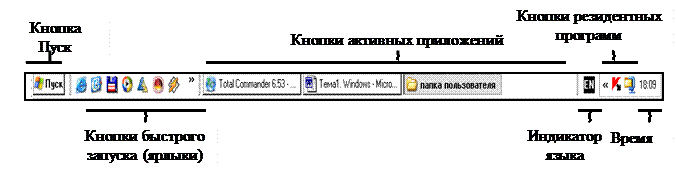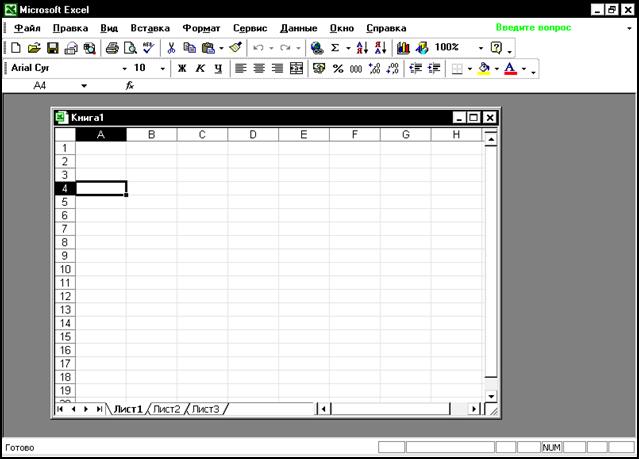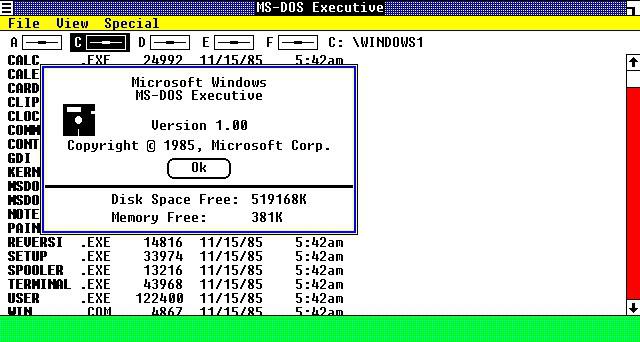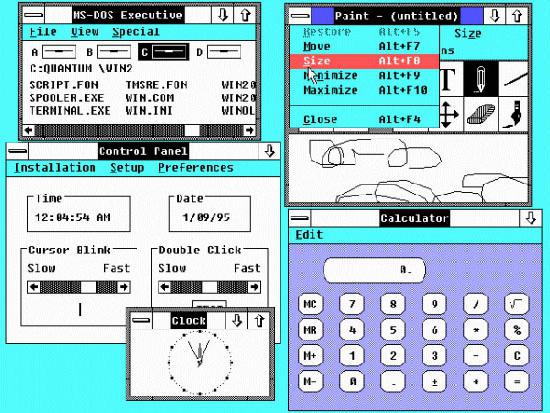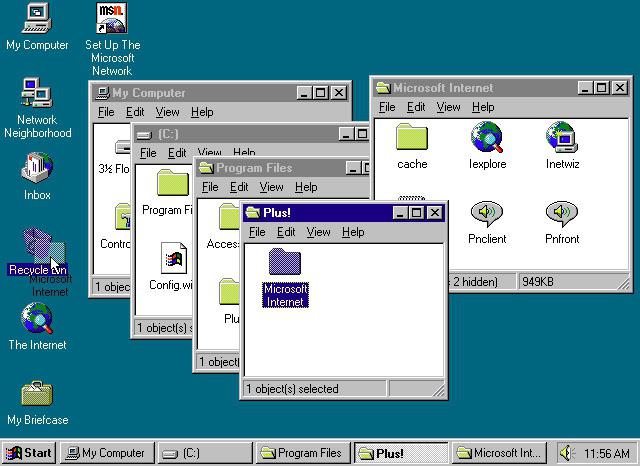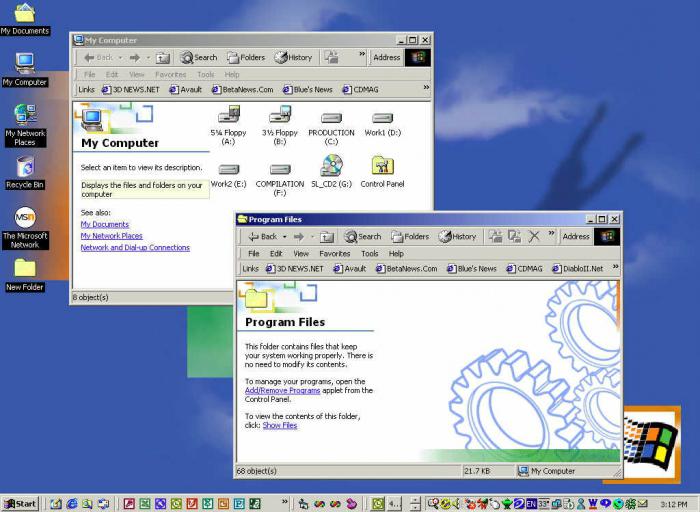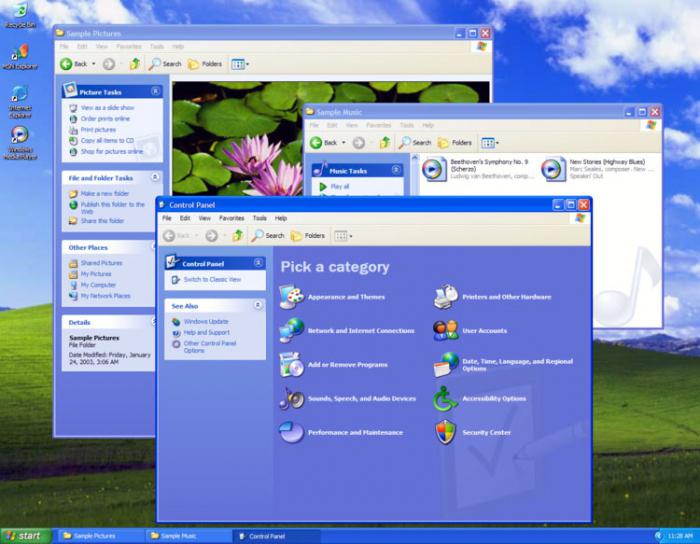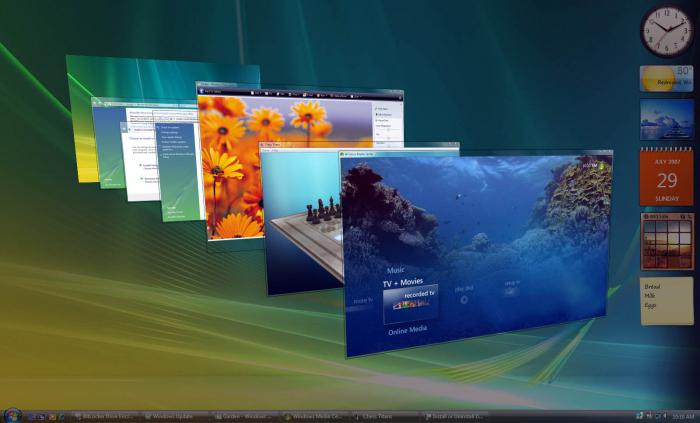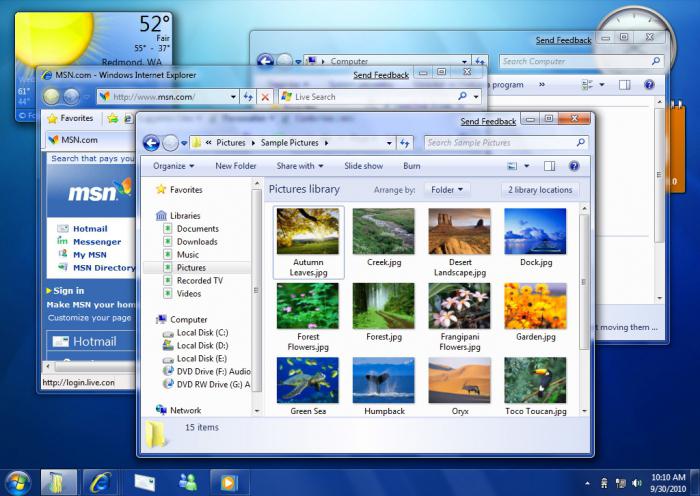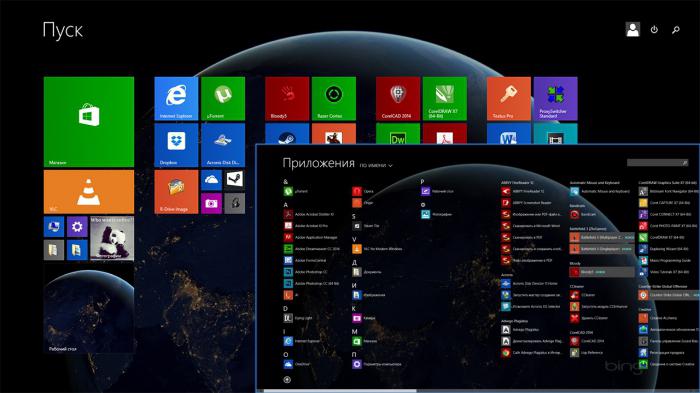- Пользовательский интерфейс ОС Windows
- Графический интерфейс системы Windows
- Эпоха командной строки
- Концепция графического интерфейса, 73-й год
- Начало развития графического интерфейса, 85-й год
- Инновации и конкуренция – 87-й год
- Microsoft Windows 2.x
- Microsoft Windows 3.x
- Microsoft Windows NT 3.1
- Новая страничка в истории Windows
- Microsoft Windows 2000
- Microsoft Windows XP
- Microsoft Windows VISTA
- Microsoft Windows 7
- Microsoft Windows 8
Пользовательский интерфейс ОС Windows
Основой пользовательского интерфейса ОС Windows является концепция рабочего стола. Операционные системы, применяющие эту концепцию, называются объектно-ориентированными. Каждому типу объекта в таких системах присваивается свой значок и некоторый набор свойств, определяющий способы использования объекта.
Стартовый экран Windows представляет собой системный объект, называемый Рабочим столом. Рабочий стол – это графическая среда, на которой отображаются объекты и элементы управления Windows. Все, с чем мы имеем дело, работая с компьютером в данной системе, можно отнести либо к объектам, либо к элементам управления. В исходном состоянии на Рабочем столе находятся несколько экранных значков и Панель задач (рис. 2.2). Значки – это графическое представление объектов Windows, а Панель задач – один из основных элементов управления.
В ОС Windows большую часть команд можно выполнять с помощью мыши, с которой связан активный элемент управления – указатель мыши. При перемещении мыши по плоской поверхности указатель перемещается по Рабочему столу, и его можно позиционировать на значках объектов, или на пассивных элементах управления приложений.
Рис. 2.2. Рабочий стол Windows
Значок является графическим представлением объекта. Удаление значка приводит к удалению объекта; копирование значка приводит к копированию объекта и т. д. Значки подразделяются на папки, файлы (документы) и ярлыки.
Папки – хранилища, в которых содержатся ярлыки, файлы, другие папки и пиктограммы различных устройств (дисков, принтеров, компьютеров сети). Они бывают обычные (создаваемыми пользователями) и специальные (создаются операционной системой, например Мой компьютер, Корзина, Мои документы).
Ярлык является только указателем на объект. Удаление ярлыка приводит к удалению указателя, но не объекта; копирование ярлыка приводит к копированию указателя, но не объекта. Ярлыки позволяют ускорить запуск программ, документов или доступ к другим средствам Windows. Значок ярлыка в левом нижнем углу содержит стрелочку (рис. 2.2).
Панель задач предоставляет пользователю удобные средства для работы и может быть расположена на любом краю Рабочего стола (обычно в его нижней части). На панели задач располагаются кнопка Пуск, кнопки быстрого запуска, кнопки активных в текущий момент приложений, индикатор языка, значки
программ, запускаемых при загрузке ОС (резидентных программ), и дата, время
(рис. 2.3). Кнопка Пуск вызывает Главное меню, с помощью которого можно запустить все программы, установленные под управлением операционной системы или зарегистрированные в ней, открыть последние документы, с которыми выполнялась работа, получить доступ ко всем средствам настройки операционной системы, а также доступ к поисковой и справочной системам Windows.
Рис. 2.3. Панель задач
Окна – один из самых важных объектов Windows. Абсолютно все операции, которые выполняет пользователь, происходят либо на Рабочем столе, либо в каком-либо окне. Окна представляют собой отображаемые на экране прямоугольники, в которых открываются папки, активизируются приложения или выдаются сообщения Windows. Окно имеет следующие элементы (рис. 2.4).
 |
|
|
Рис. 2.4. Элементы окна папки C:\Windows
Строка заголовка – в ней написано название объекта.
Кнопка управляющего меню. Находится в левом верхнем углу любого окна. При щелчке по этому значку открывается меню, называемое управляющим. Команды, представленные в данном меню, позволяют управлять размером и расположением окна на Рабочем столе.
Кнопки управления размером. Эти кнопки дублируют основные команды управляющего меню. В операционной системе Windows большинство операций можно выполнять различными способами. Кнопок управления размером три: [Свернуть], [Развернуть] ([Свернуть в окно]) и [Закрыть].
Щелчок по кнопке [Закрыть] закрывает окно полностью (и прекращает процесс). Щелчок по кнопке [Свернуть] приводит к тому, что окно сворачивается до размера кнопки, которая находится на Панели задач (при этом процесс, связанный с окном, не прекращается). В любой момент окно можно восстановить щелчком по кнопке на Панели задач.
Щелчок по кнопке [Развернуть] разворачивает окно на полный экран. При этом работать с ним удобно, но доступ к прочим окнам затрудняется. В развернутом окне разворачивающая кнопка сменяется на кнопку [Свернуть в окно], с помощью которой можно восстановить исходный размер окна.
Строка меню (строчное меню). Для окон папок строка меню имеет стандартный вид. При щелчке на каждом из пунктов этого меню открывается «ниспадающее» меню, пункты которого позволяют проводить операции с содержимым окна или с окном в целом. Строчное меню предоставляет доступ ко всем командам, которые можно выполнить в данном окне.
Панель инструментов содержит командные кнопки для выполнения наиболее часто встречающихся операций, в работе она удобнее, чем строчное меню, но ограничена по количеству команд. В современных приложениях эта панель настраиваемая. Пользователь может разместить на ней те командные кнопки, которыми он пользуется наиболее часто. Панелей инструментов у каждого окна может быть несколько, и отображаются они в окне по желанию пользователя. Одна из наиболее интересных панелей инструментов – Адресная строка. В ней указан путь доступа к текущей папке, что удобно для ориентации в файловой структуре. Она позволяет выполнить быстрый переход к другим разделам файловой структуры с помощью выбора из списка на правом краю строки.
Рабочая область. В ней отображаются значки объектов, хранящихся в папке, причем способом отображения можно управлять. В окнах приложений в рабочей области размещаются окна документов и рабочие панели.
Полосы прокрутки. Если количество объектов слишком велико (или размер окна слишком мал), по правому и нижнему краям рабочей области могут отображаться полосы прокрутки, с помощью которых можно «прокручивать» содержимое папки в рабочей области. Полоса прокрутки имеет движок и две концевые кнопки. Прокрутку выполняют тремя способами:
— щелчком по одной из концевых кнопок;
— щелчком по полосе прокрутки выше или ниже движка.
Строка состояния. Здесь выводится дополнительная, часто немаловажная информация. Так, например, если среди объектов, представленных в окне, есть скрытые или системные, они могут не отображаться при просмотре, но в строке состояния об их наличии имеется специальная запись.
В Windows используется несколько видов окон (рис. 2.5–2.7).
Рис 2.5. Окно приложения Microsoft Excel c окном порождаемого документа Книга1
Рис. 2.6. Диалоговое окно «Дата и время» Рис. 2.7. Окно системных сообщений
Окна приложений – связаны с конкретными приложениями (рис. 2.5), внутри них могут существовать отдельные окна документов, порождаемые приложениями (если приложение позволяет работать с несколькими документами одновременно).
Диалоговые окна – обеспечивают организацию взаимодействия пользователя с приложением ОС (рис. 2.6), их можно только закрыть и переместить (например, настройка даты, времени, свойств клавиатуры, экрана и др.).
Окна системных сообщений – для вывода разнообразных сообщений и предупреждений, генерируемых ОС или приложениями (рис 2.7).
Размер большинства окон изменяется перетаскиванием их границ; перемещение окна – перетаскиванием окна за его заголовок. Переключение из одного окна в другое осуществляется с помощью Панели задач (щелчком по кнопке нужного окна) или щелчком мыши по нужному окну (если оно отображается на экране).
Графический интерфейс системы Windows
Трудно представить себе комфортную работу в операционной системе без графического интерфейса. Тот, кто когда-нибудь писал хоть одну коммерческую программу, понимает, что огромная часть труда по ее созданию приходится на создание единого, непротиворечивого и удобного меню с оптимальным дизайном, который не будет резать глаз. Поэтому проработать удобный и интуитивно понятный графический интерфейс операционных систем – одна из первостепенных задач у всех современных разработчиков, ведь это впоследствии должно помочь заполучить симпатии целевой аудитории.
Труды специалистов компании Microsoft еще в далеких 70-х годах позволили всем желающим окунуться в графический интерфейс пользователя, непрерывно развивающийся и дорабатывающийся самой компанией, которая впоследствии стала эталоном для подражания.
Эпоха командной строки
Изначально все задачи выполнялись только лишь при помощи командной строки, графический пользовательский интерфейс появился значительное позже самой системы. Никто даже не мог мечтать о чем-то более привлекательном, кроме «черного» терминала. Все сотрудники (ученые, инженеры), имеющие потребность в использовании компьютера, в те времена работали именно посредством командной строки. Увидев сейчас, как человек набирает на черном экране множество рядков с текстом, вы, скорее всего, очень удивитесь.
Представьте: для того чтобы добраться до каталога при желании прослушать любимую композицию или открыть свое фото необходимо набирать вручную несколько текстовых строк. Не слишком удобно, не правда ли? Гораздо приятнее сделать пару кликов мышкой и оказаться в нужной папке, где можно с комфортом пролистать весь свой альбом и добавить желаемую музыку в список воспроизведения. Хотя в 70-х еще и не задумывались об использовании компьютера в таких целях, это были чисто рабочие машины, используемые для решения серьезных задач.
Концепция графического интерфейса, 73-й год
Сама идея создать графический интерфейс появилась в научно-исследовательском центре Xerox Palo Alto Research Center. На его базе трудятся разноплановые специалисты, занятые в областях лазерной физики и компьютерных технологий.
Такой коллектив принес весьма плодотворные результаты работы в сфере баз данных, сетевых технологий, а также создал графический интерфейс пользователя. Специалисты даже в отсутствии конкретно поставленной задачи смогли разработать такие компоненты, как меню, окно, значок, и саму концепцию Point-and-click (взаимодействие и манипуляции с данными по принципу «укажи и щелкни»). С тех пор представленная система управления в любых продуктах, имеющих графический интерфейс, практически не претерпевала изменений, а только лишь немного дорабатывалась.
Начало развития графического интерфейса, 85-й год
Более заметно начинает развиваться графический интерфейс после выпуска рабочей среды GEOS на компьютерах Apple и Commodore 64, а также чуть позднее оптимизированной для железа от IBM. В комплектации окружения GEOS содержался простой текстовый редактор, календарь и еще несколько полезных программ, имевших наибольшую популярность. Наработки данной среды даже успели установить на некоторые мобильные устройства, в числе которых были коммуникаторы от Nokia.
В этом же году на свет появилась Amiga Workbench, базирующаяся на движке Intuition. Эта разработка позволяла отслеживать все вызванные пользователем входные события – нажатия клавиш, перемещение курсора. Разработчики одними из первых показали такие нововведения, как анимация иконок и настройка внешнего вида курсора.
Этот период также ознаменовался выходом первой версии операционной системы от Microsoft – Windows 1.0.
Предок популярнейшей сегодня системы также не был лишен собственных отличительных черт. Функциональная нижняя панель, где могли размещаться иконки программ, уже присутствовала в первой версии системы. Непривычным стало то, что возможность размещения окон внахлест не была предусмотрена, а вместо этого они располагались изолированно.
Инновации и конкуренция – 87-й год
Теперь, когда Microsoft Windows обновилась до второй версии, появилась возможность накладывать рабочие окна друг на друга, а также регулировать их размер. Изменились и сами средства управления окнами (масштабирование и переключение между ними). В этот период ужесточается конкуренция с основным соперником Microsoft – Apple. Компания выпускает свой новый компьютер Macintosh II, который поддерживает 256 цветов и работает в разрешении 640х480 пикселей.
Microsoft Windows 2.x
Программное оснащение системы Windows 2.0/286 не понесло значительные изменений, обновление затронуло именно элементы управления, которые были значительно улучшены. Это стало возможным благодаря увеличению скорости работы оборудования. Производительность процессора Intel 286 была увеличена за счет возможностей дополнительной памяти и новых технологических решений взаимодействия с приложениями. Возможность масштабирования окон и их свободного перемещения по рабочей области стала значительным преимуществом в плане комфорта и удобства использования системы.
Немногим позднее была представлена слегка доработанная версия Windows, название которой отличалось измененной приставкой 386. Обновление давало возможность одновременно запускать несколько программ, используя ресурсы дополнительной памяти. Несмотря на то что множество разработчиков начали создание программного обеспечения под Windows, система все еще была недостаточно оптимизирована для работы в многооконном интерфейсе.
Microsoft Windows 3.x
На рынке операционных систем всплывает объявление о релизе второй версии Workbench для компьютеров Amiga. Визуально система была полностью переработана и могла похвастаться неплохими трехмерными эффектами, а также небольшими изменениями в эргономике.
В условиях конкуренции Microsoft не желает терять свои позиции и выпускает следующее обновление своего продукта. Система Windows 3.0 получила большое количество улучшений, но по причине отсутствия поддержки сетевых средств и мультимедиа в руки пользователей быстро попала доработанная версия 3.1.
В третьей версии была полностью проработанная поддержка более мощных процессоров Intel 386, а графический интерфейс Windows отличился практически безукоризненным поведением окон рабочего стола. Нововведение Drag-n-Drop в файловом менеджере позволило производить перемещение простым перетаскиванием иконок, а выпущенный компанией инструмент для разработки приложений дал возможность сфокусировать внимание на создании программного обеспечения вместо драйверов устройств.
Между тем сотрудники китайского подразделения Microsoft не стали сидеть сложа руки. Они выпустили свое собственное обновление – 3.2. Кроме очевидной поддержки местных шрифтов в систему были добавлены некоторые «заплатки» и доработки.
Microsoft Windows NT 3.1
Windows NT могла похвастаться комбинированием кажущихся несовместимыми до этого времени вещей – современными клиент-серверными бизнес-приложениями и популярными персональными программами. Наконец-то было реализована защита сети и домена, поддержка многозадачности с вытеснением и популярнейшая сейчас файловая система NTFS. Рассчитанная на бизнес-аудиторию, Windows NT выпускалась как в серверном варианте, так и для рабочих станций.
Новая страничка в истории Windows
1995-й год ознаменовался выходом легендарной системы Windows 95, интерфейсом которой по большому счету мы сейчас и пользуемся.
Неудивительно, что система получилась весьма привлекательной и эргономичной, ведь над ее дизайном трудились не только программисты и художники, но и физиологи, психологи, биологи и масса других привлеченных профессионалов. Например, такой элемент, как системные часы, недаром занял правый нижний угол. Сделано это было с учетом того, что человек лучше воспринимает информацию, расположенную по правую руку от него. Все последующие системы Microsoft использовали основные наработки, созданные для 95-й Windows.
Microsoft Windows 2000
До 2000 года каких-либо заметных изменений или шагов, чтобы обновить графический интерфейс операционных систем, Microsoft не делала. Это можно заметить на примере 98-й Windows. Февральский релиз свежей версии ознаменовался не только круглой датой, но и ее новыми возможностями.
В данной редакции средства администрирования были размещены на Панели управления, как и в предыдущей системе, что не добавляло пользователям лишних забот. Изящный диспетчер устройств позволил с легкостью конфигурировать все оборудование. Смог порадовать и встроенный Internet Explorer пятой версии, а также поддержка автоматического обновления системы. Теперь действительно можно согласиться с девизом Windows – «Включи и работай!».
Связанные с работой на компьютере компании, убедившись в надежности новой системы, начали использованить ее на рабочих машинах, с которых позже она перекочевала и на домашние. Времена сообщений «ошибка, графический интерфейс системы перестал отвечать» подходили к концу.
Microsoft Windows XP
Незначительные изменения в Windows Millennium не повлияли на дальнейшее развитие операционной системы. Следующим решительным шагом Microsoft стала Windows XP, набравшая невероятную популярность. Система была выпущена 25 октября 2001 года. В дальнейшем компьютеры посетила и ее 64-битная версия. Помимо великолепной поддержки различного оборудования, высокой производительности и надежности, XP выделилась не только удобным, но и весьма привлекательным интерфейсом. Три предустановленные цветовые темы (стандартная голубая, серебристая и оливковая) выглядели очень заманчиво, а те пользователи, кому их не хватило, могли выбрать подходящее оформление на просторах интернета.
Оформление системы предоставило великолепные возможности для работы с цифровыми изображениями, музыкальными треками и видеофайлами, а встроенная система поиска неплохо справлялась со своими задачами. Также было переработано средство для создания домашней сети, что значительно облегчило процесс настройки. Система была настолько удачна, что многие пользователи до сих пор не могут расстаться с ней. Windows XP сейчас еще можно встретить в университетах и школах на уроках по такому предмету, как информатика, графический интерфейс которой является одним из азов освоения операционной системы.
Microsoft Windows VISTA
Меню «Пуск» претерпело множество изменений. Теперь в нижней его части стала доступна строка поиска, которая по совместительству может реализовывать функции пункта «Выполнить». Разработчики добавили возможность открытия командной строки (cmd) из любого каталога. Для этого, удерживая SHIFT, необходимо нажать правую кнопку мыши, и в контекстном меню выбрать появившийся пункт «Открыть окно команд».
В Windows VISTA впервые был использован графический интерфейс Aero, который представляет собой полупрозрачные окна, являющиеся не только практичными и удобными, но и красивыми. Широкие возможности по изменению цветового оформления системы позволили сделать каждому пользователю свою уникальную Windows. Из нововведений также можно выделить полноценную поддержку DX10. Стоит напомнить, что Windows XP поддерживает лишь 9 версию DirectX. Интересным также стало наличие гаджетов рабочего стола, которые могут помочь узнать погоду, время, загруженность процессора и многое другое.
Microsoft Windows 7
Microsoft Windows 7 появилась на полках магазинов в октябре 2009 года, и сразу же обзавелась популярностью как среди корпоративных клиентов, так и среди обычных пользователей. Графический интерфейс системы не претерпел кардинальных изменений в сравнении с Vista, а, скорее, был отполирован до более приятного и удобного вида. В оформлении присутствует все тот же стиль Aero, но с более красивыми и плавными переходами.
Стандартный комплект гаджетов представлен в широком разнообразии. Система получила поддержку DX11 и готова к работе с сенсорными экранами. На Windows 7 встречается незначительная ошибка графического интерфейса в меню «Пуск», которая, впрочем, несущественно повлияет на работу пользователя.
Microsoft Windows 8
Windows 8 создавалась с намерением объединить планшеты и компьютеры одной универсальной операционной системой. По этой причине WIndows получила новый элемент графического интерфейса – меню «Пуск», которое представляет собой плиточный интерфейс, удобный для сенсорного управления на планшетных компьютерах.
В остальном кардинальных визуальных изменений произведено не было. Стиль оформления окон Aero обзавелся новой интересной особенностью, которая позволяет автоматически изменять цвета под тональность фонового изображения. В редакции 8.1 была добавлена возможность регулирования размера плиток Metro-стиля и несколько улучшено расположение иконки выключения компьютера. Сейчас нечасто можно встретить сообщение «В приложении «Графический интерфейс» произошла ошибка», что и неудивительно после огромной работы, проделанной Microsoft за долгие годы существования компании.
Многие пользователи были недовольны изменениями в меню «Пуск», на что разработчики отреагировали в следующей версии своей системы – Windows 10. В ней предлагается два варианта: планшетный – Metro-стиль на полный экран или десктопный, приближенный по размерам к Windows 7.
Современный графический интерфейс Windows во многом обязан своим предшественникам, которые проделали нелегкий путь до сегодняшнего воплощения. Сейчас пользователь имеет возможность максимально персонализировать свое рабочее пространство для еще более приятной и продуктивной работы на компьютере.